Activer le connecteur Citrix Connector™ pour Windows 365
Activez le connecteur partenaire Citrix® pour Windows 365 dans la console Microsoft Intune :
Remarque :
Ceci n’est pas lié aux connecteurs Citrix Cloud™ utilisés dans le cadre de l’infrastructure Citrix Cloud.
- Accédez à
endpoint.microsoft.comet connectez-vous avec un compte disposant des privilèges d’administrateur général dans MEM. - Sélectionnez Administration du locataire.
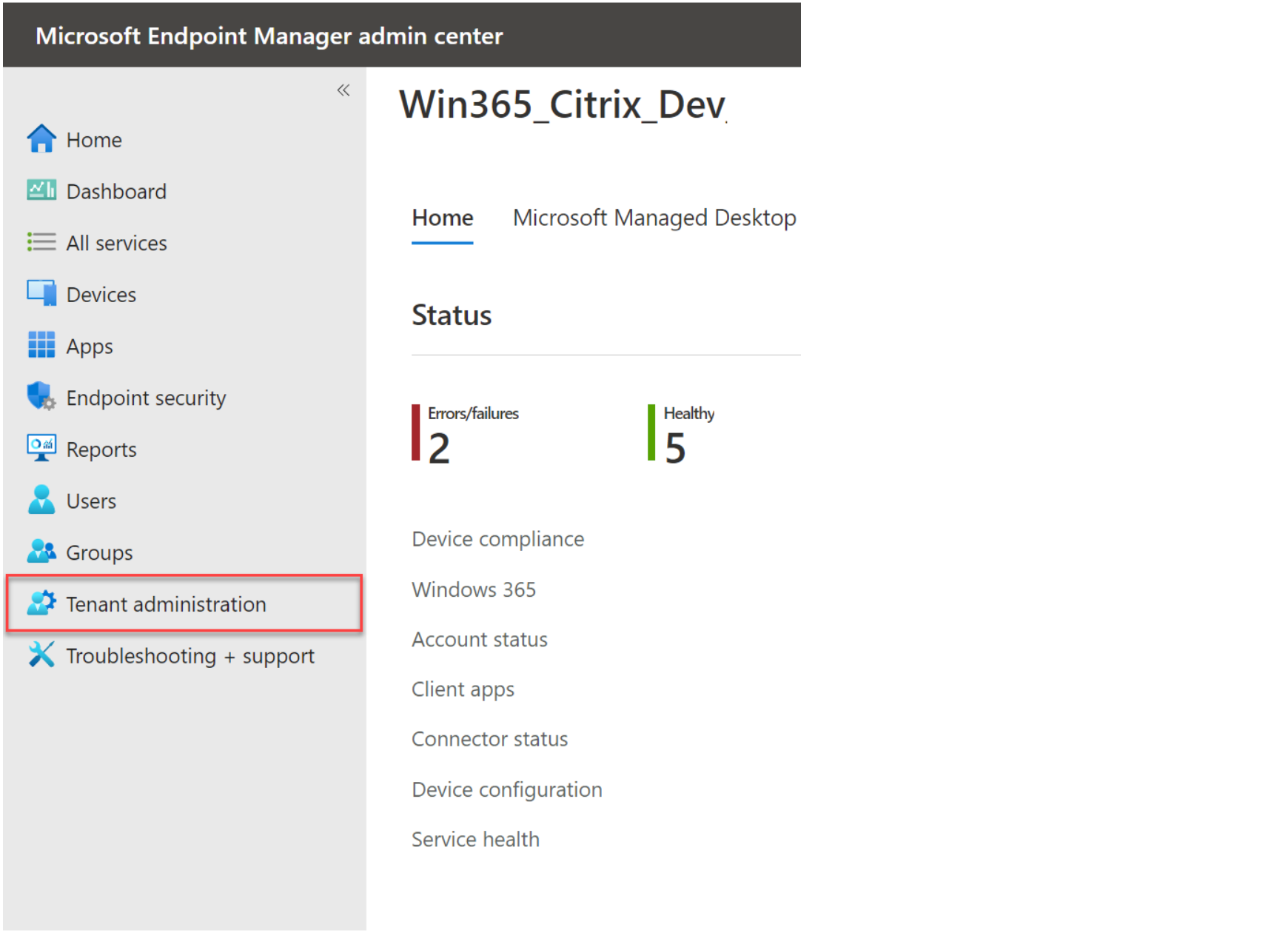
- Sélectionnez Connecteurs et jetons.
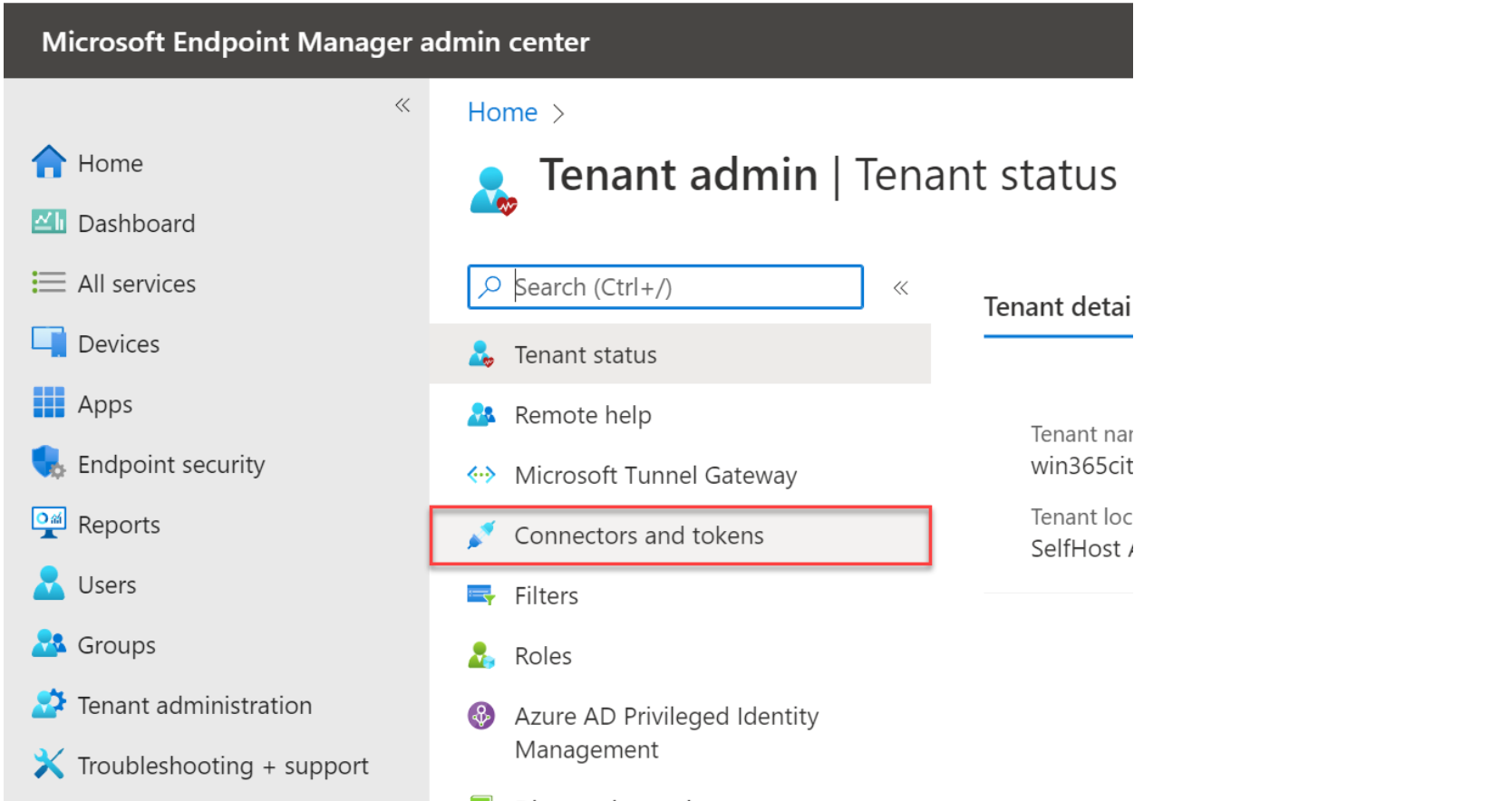
- Sélectionnez Connecteurs partenaires Windows 365.
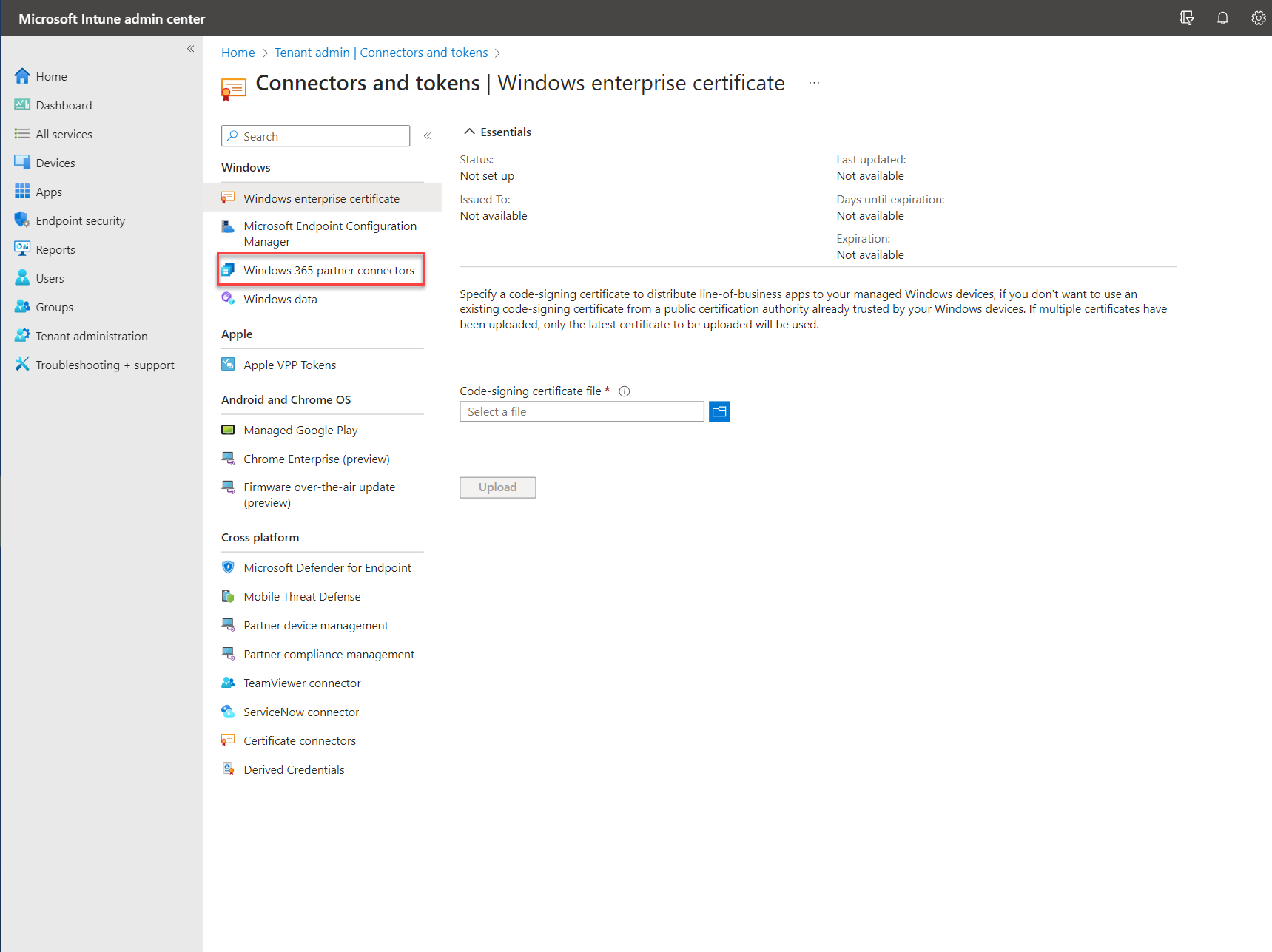
- Cliquez sur Ajouter, sélectionnez Citrix dans la liste, basculez le bouton sur Activé et cliquez sur Ajouter.
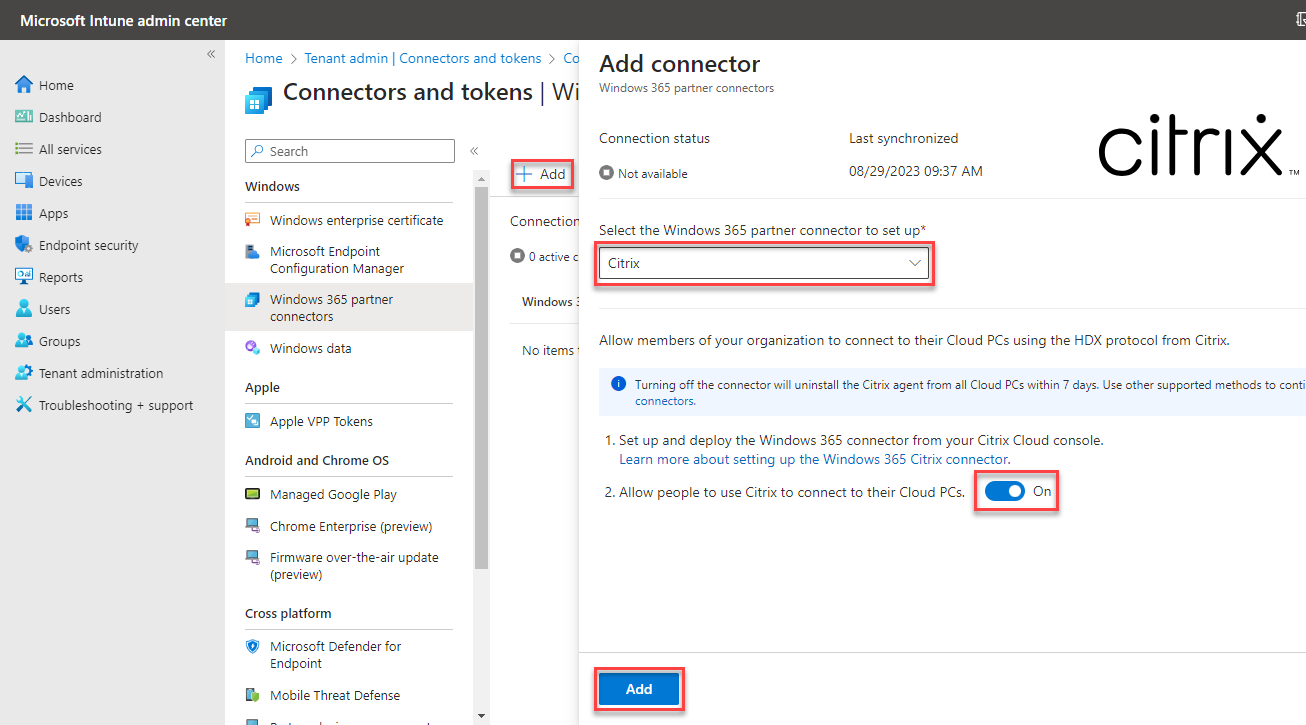 Le connecteur Citrix est maintenant activé.
Le connecteur Citrix est maintenant activé.
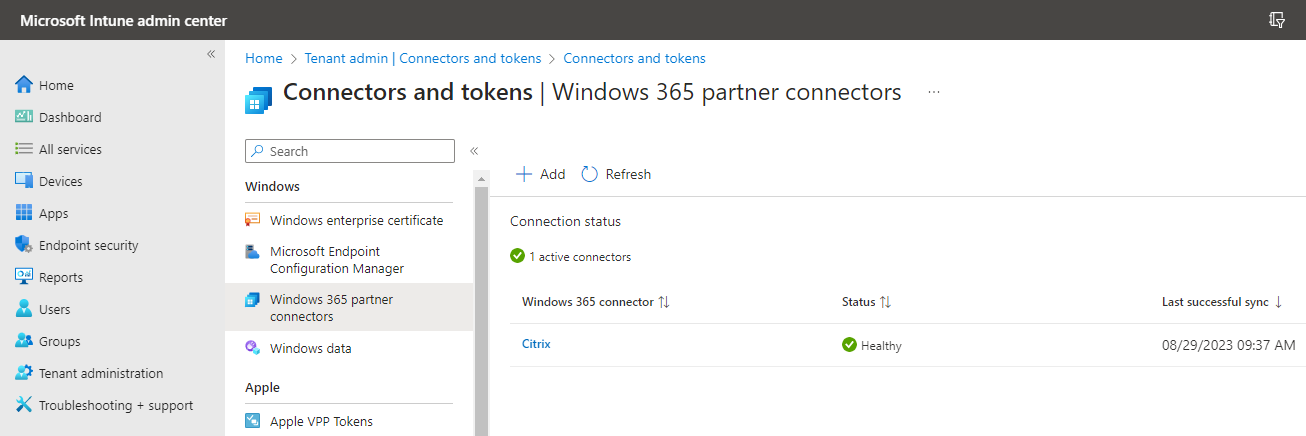
- Passez à la connexion d’Active Directory à Citrix Cloud.
Activer le connecteur Citrix Connector™ pour Windows 365
Dans cet article
Copié !
Échec !